TWRP là một phục hồi tùy chỉnh mang lại một số tính năng cho điện thoại và máy tính bảng chạy Android của bạn. Khôi phục này thay thế khôi phục kho của bạn và cho phép bạn cài đặt các mục tùy chỉnh khác nhau trên thiết bị của mình, bao gồm ROM tùy chỉnh và hạt nhân tùy chỉnh.
Để cài đặt phục hồi TWRP trên thiết bị của mình, bạn cần phải sử dụng một phương pháp thích hợp cho thiết bị của bạn. Dưới đây là một số cách để tải TWRP Recovery trên điện thoại hoặc máy tính bảng của bạn.

Tại sao cài đặt TWRP Recovery?
Có nhiều lý do để chuyển sang TWRP từ khôi phục kho của bạn.
Lý do phổ biến nhất là bạn có thể muốn cài đặt chương trình cơ sở tùy chỉnh trên thiết bị của mình. Trong hầu hết các trường hợp, việc khôi phục kho hàng không cho phép bạn sử dụng bất kỳ mục tùy chỉnh nào. Tuy nhiên, với TWRP, bạn có thể flash khá nhiều mục tùy chỉnh trên thiết bị Android của mình.
TWRP tốt hơn nhiều về chức năng so với khôi phục kho. Bạn sẽ có được các chức năng sao lưu và khôi phục tốt hơn với khôi phục tùy chỉnh này cho thiết bị của mình.
Cách cài đặt phục hồi TWRP bằng ứng dụng (Yêu cầu root)
Nếu thiết bị Android của bạn đã được root, cách dễ nhất để cài đặt phục hồi TWRP là sử dụng ứng dụng chính thức của khôi phục. Ứng dụng giúp bạn tải xuống hình ảnh khôi phục cho kiểu thiết bị cụ thể của mình và sau đó bạn có thể sử dụng cùng một ứng dụng để flash hình ảnh đó trên thiết bị của mình.
Bạn phải mở khóa bộ nạp khởi động của điện thoại để cài đặt khôi phục tùy chỉnh. Trang web của nhà sản xuất thiết bị sẽ có các bước chính xác để thực hiện việc này.
Khi bạn đã sắp xếp quyền truy cập root và bộ nạp khởi động, hãy làm theo các bước sau để cài đặt TWRP:

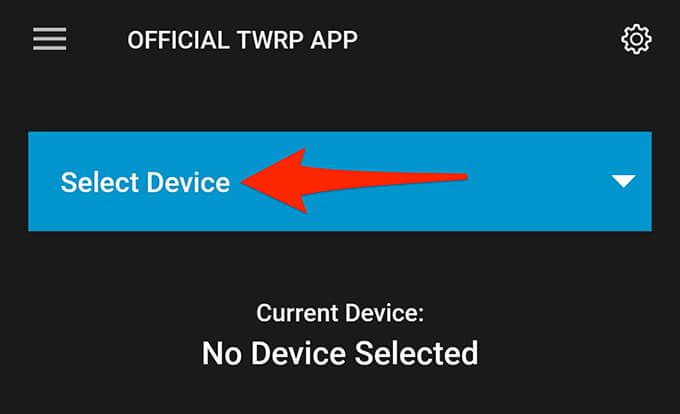
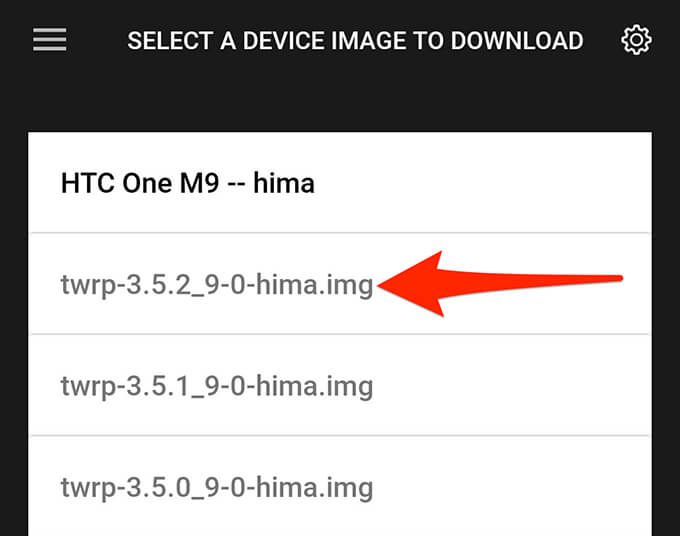
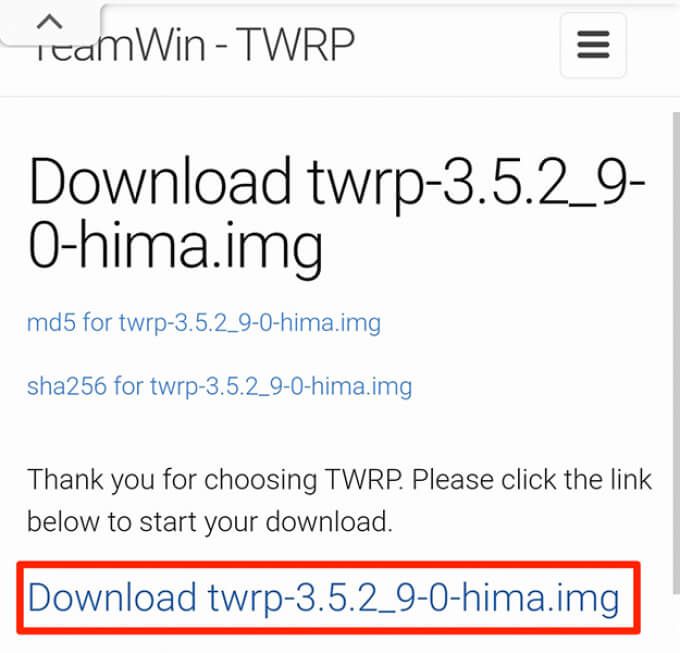
Cách cài đặt phục hồi TWRP trên Android theo cách thủ công (Không cần root)
Nếu thiết bị Android của bạn chưa được root, bạn vẫn có thể flash khôi phục TWRP trên thiết bị của mình bằng cách sử dụng phương pháp fastboot. Phương pháp này trực tiếp flash khôi phục trên phân vùng khôi phục của thiết bị của bạn.
Đảm bảo rằng bạn đã mở khóa bộ nạp khởi động của thiết bị. Sau đó, hãy làm theo các bước sau để flash TWRP trên thiết bị của bạn:
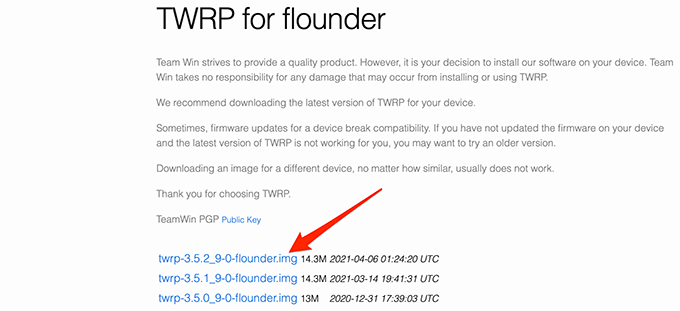
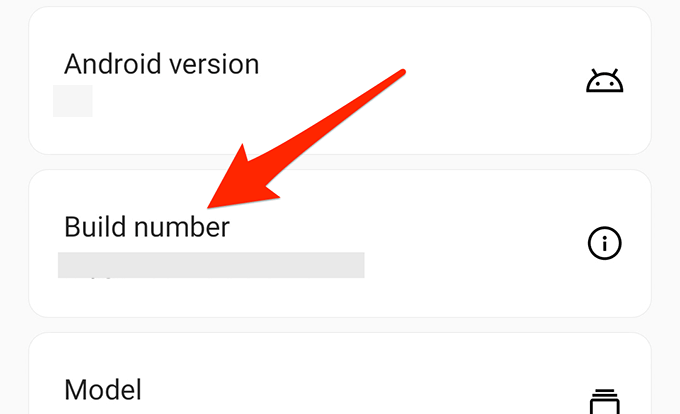
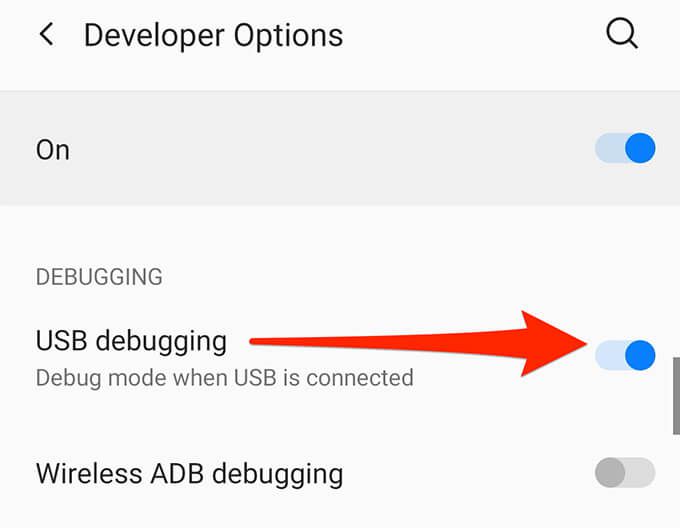
cd PATH
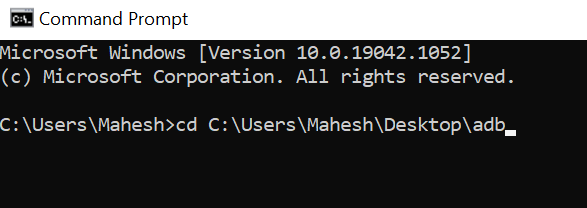
adb khởi động lại bộ nạp khởi động
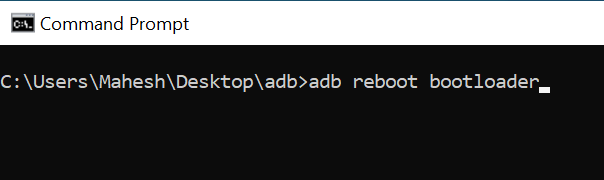
fastboot flash recovery twrp.img
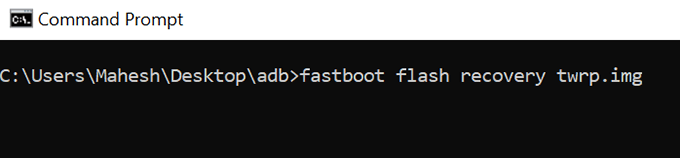
fastboot boot twrp.img
Cách cài đặt Phục hồi TWRP trên thiết bị Samsung
Nếu bạn sử dụng thiết bị Samsung Android, phương pháp trên sẽ không hiệu quả với bạn vì các thiết bị Samsung không sử dụng chế độ khởi động nhanh. Để cài đặt phục hồi TWRP trên Điện thoại hoặc máy tính bảng Samsung, hãy sử dụng chế độ tải xuống để thay thế.
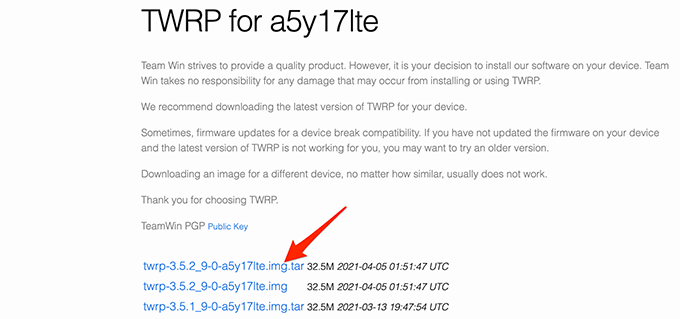
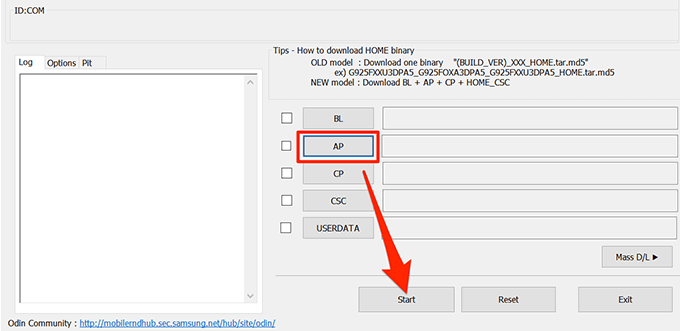
Và đó là cách bạn trang bị cho thiết bị Samsung của mình tính năng khôi phục tùy chỉnh mạnh mẽ.
Cách quay lại khôi phục kho trên Android
Nếu bạn muốn hoàn nguyên về khôi phục kho, cách dễ nhất để thực hiện việc này là flash ROM stock trên điện thoại hoặc máy tính bảng của bạn. Tuy nhiên, hãy lưu ý rằng làm điều này sẽ đặt lại điện thoại của bạn về cài đặt gốc.
Một cách khác để khôi phục kho là flash hình ảnh khôi phục kho trên thiết bị của bạn. Bạn có thể tìm thấy hình ảnh này trên các trang web như Diễn đàn XDA và sau đó sử dụng phương pháp thích hợp để flash hình ảnh trên thiết bị của mình.
Với khôi phục TWRP trên thiết bị Android, khả năng tùy chỉnh thiết bị của bạn là vô tận. Giờ đây, bạn có thể flash nhiều ROM tùy chỉnh khác nhau, tận hưởng hiệu suất tốt hơn với hạt nhân tùy chỉnh và sao lưu toàn bộ thiết bị của mình chỉ với một vài thao tác dễ dàng.